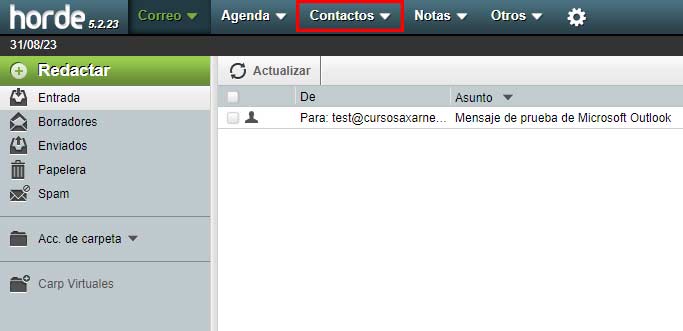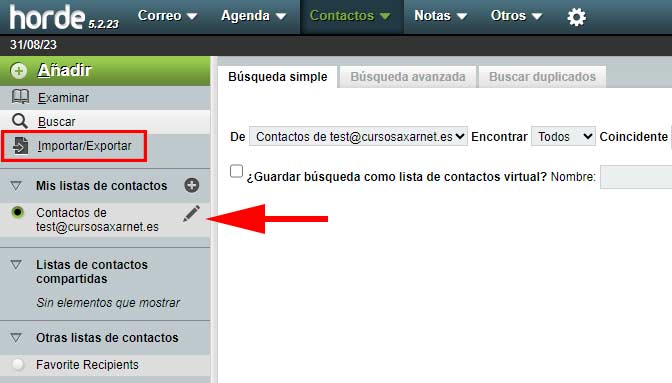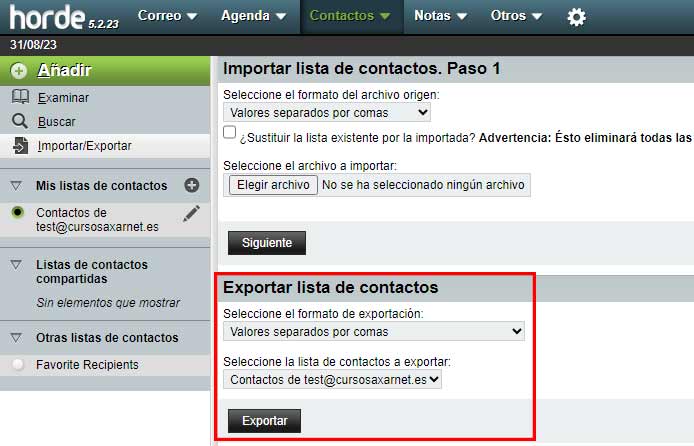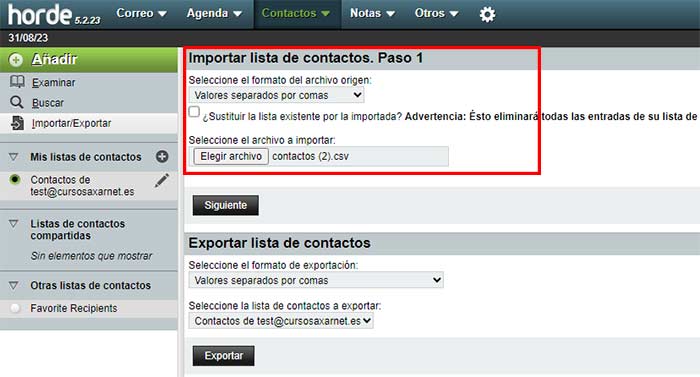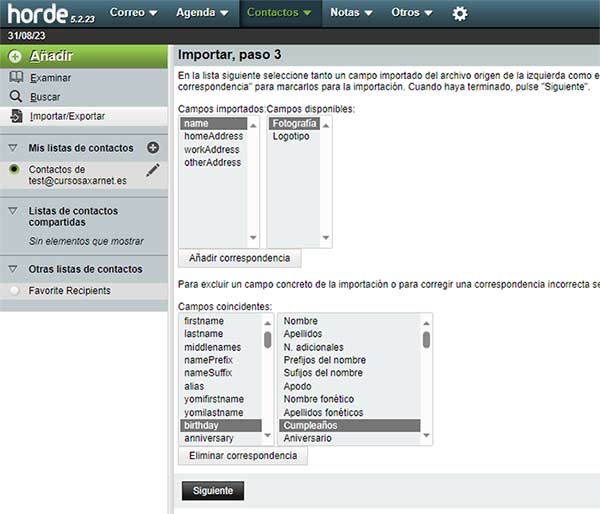Introduce tu código de autenticación
Revisa tu aplicación de autenticación para ver tu código.
AYUDA DE GRUPO AXARNET
Encuentra toda la información que necesitas
OTRAS CATEGORÍAS DE AYUDA

Hosting
Lanza tu proyecto digital. Diferentes planes de hosting para alojar tu web. Desde 1,99€ al mes.
VPS
Servidor VPS administrado alojado en España. Incluye migración gratis y soporte técnico 24x7.
Dominios
Más de 550 extensiones de dominio para elegir. Compra tu dominio en pocos pasos de forma cómoda.
Servidor Cloud
Servidores cloud 100% administrados ideales para proyectos exigentes. Con planes escalables desde 45€ al mes.
AXARNET COMUNICACIONES S.L | Lee nuestro Aviso Legal y nuestra Política de Cookies | Echa un vistazo a nuestras Condiciones Generales de Contratación
Continúa con tu compra
¿Es la primera vez que compras?
Si ya eres cliente de Axarnet